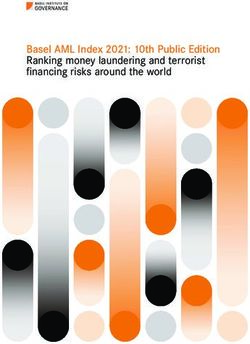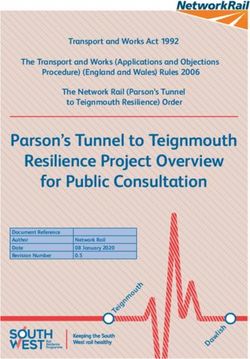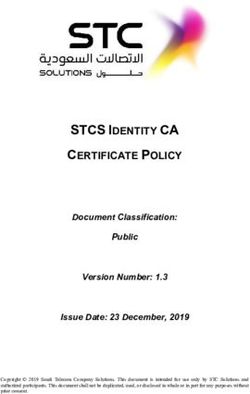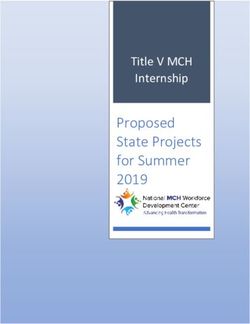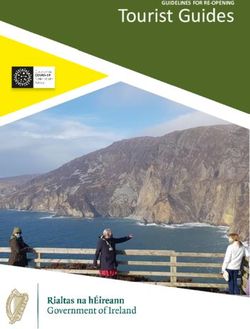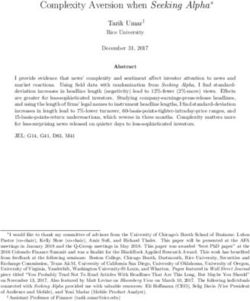STARSIGN KEY FOB USER MANUAL - GIESECKE & DEVRIENT
←
→
Page content transcription
If your browser does not render page correctly, please read the page content below
StarSign® Key Fob User Manual Giesecke+Devrient Mobile Security GmbH Prinzregentenstrasse 159 81677 Munich Germany https://www.gi-de.com
Table of contents Setup and Enrollment.................................................................................................. 3 Usage ......................................................................................................................... 9 Management ............................................................................................................. 10 Safety Instructions .................................................................................................... 11 Troubleshooting ........................................................................................................ 12 Disposal .................................................................................................................... 13 Product Description ................................................................................................... 14 Fehler! Unbekannter Name für Dokument-Eigenschaft., Public 2/96
Setup and Enrollment
1. Unpack the StarSign Key Fob from your presentation box.
The box contains the following:
• StarSign Key Fob device
• USB type C cable
• Quick guide
2. Please familiarize yourself with the StarSign Key Fob LED light indications.
Fehler! Unbekannter Name für Dokument-Eigenschaft., Public 3/963. Charge the StarSign Key Fob using the USB cable provided (or any other
USB type C cable) until the battery LED emits a constant blue light.
Please re-charge the StarSign key fob if the battery LED blinks
blue fast.
4. Download and install the Enrolment Application from the App Store using your
mobile device by scanning the QR code printed on the side of the packaging
box.
5. Switch on the StarSign Key Fob by firmly pressing the button on the side for 3
seconds. The LED will blink yellow.
6. Please ensure that Bluetooth is enabled on your mobile device, then start the
Enrolment Application on your mobile device. Wait until the StarSign Key Fob
is in connectivity mode (LED shows a constant yellow light).
Fehler! Unbekannter Name für Dokument-Eigenschaft., Public 4/967. Identify and select the correct StarSign Key Fob that you wish to enroll from
the list of available StarSign Key Fobs. The StarSign Key Fob can be
identified by matching the device ID printed on its reverse side with the
corresponding device ID in the list.
8. Enter the pairing code printed on the reverse side of the StarSign Key Fob in
the connection menu. The check marks in the dialog can be ignored.
Fehler! Unbekannter Name für Dokument-Eigenschaft., Public 5/969. Once the StarSign Key Fob is connected the following screen will appear with
more information about the StarSign Key Fob including any fingerprints that
are already enrolled for the StarSign Key Fob. Press the blue button with the
‘+’ symbol to enroll a new fingerprint.
10. Before the fingerprint can be enrolled an Access Code needs to be entered.
The default Access Code is 00000000.
Please change the Access Code to
an individual Access Code after the
setup in the settings menu.
Fehler! Unbekannter Name für Dokument-Eigenschaft., Public 6/9611. After the Access Code has been entered, the enrolment of the fingerprint can
be performed. The enrolment process is a step-by-step guide to the fingerprint
capturing process.
12. Once the fingerprint template is enrolled, you are notified that the fingerprint
was successfully enrolled.
Fehler! Unbekannter Name für Dokument-Eigenschaft., Public 7/9613. The newly enrolled fingerprint is captured in the list of enrolled fingerprints for
the device. The StarSign Key Fob can now be used for FIDO registrations and
any other transaction. Authorization is provided by using the enrolled
fingerprint verification. The device will allow a maximum of 20 fingerprints to
be enrolled. All enrolled fingerprints are listed in the Companion App and may
be renamed by selecting the specific ‘fingerprint x’ from the list and then
holding the selection until the option to rename the entry is available, upon
which you can modify the entry.
14. Fingerprint templates may be deleted by switching into edit mode by pressing
the edit mode button on the right upper corner identified with a stylus icon.
15. Ensure to disconnect your fob from the BLE connected devices when
fingerprint enrolment is completed to conserve the StarSign Key Fob’s battery
and avoid a constant yellow LED light whenever you use the StarSign Key
Fob and the connected mobile device is nearby.
16. The enrolment application can also be used for the deletion and creation of
further fingerprint templates. For further fingerprint enrolments, please
continue as described in step 6 for the first enrolment.
Fehler! Unbekannter Name für Dokument-Eigenschaft., Public 8/96Usage
1. The device can be used via USB, BLE and NFC. For USB, just connect the
device via USB cable to a host system (e.g. Windows PC). For NFC, press the
power button briefly, for BLE, keep the button pressed for at least 3 seconds.
2. Before an NFC transaction can be performed, the device should blink green
(ready for fingerprint match). Place an enrolled finger on the sensor and hold it
there until the device shows a constant green light – this means it has
successfully matched your fingerprint. Then simply tap the reverse side of the
StarSign key fob against the NFC terminal to initiate the transaction (this will
work like any contactless card) within 60 seconds, then the device switches off
automatically. If the LED lights red, the fingerprint does not match the pre-
enrolled fingerprint templates. In this case, try again.
3. In the BLE mode, the device blinks yellow. When the StarSign Key Fob is
connected to your mobile via BLE it will maintain a constant yellow LED light
while it is connected. Please follow the instructions of the application (e.g.
website) to perform a transaction with BLE. For FIDO authentication, please
register the StarSign Key Fob on a FIDO registration service (e.g. in the
account of a website). After registration the StarSign Key Fob can be used for
FIDO authentication (e.g. login to the website).
4. When the StarSign Key Fob is plugged into the USB cable, the device also
automatically switches on BLE and the device is ready for USB- and BLE-
based transactions in this status.
If the finger mismatches 4 times, the StarSign Key Fob blocks
and needs to be restarted with the power button by switching
off and on again. In case of finger mismatches 50 times in a
row (also after re-starts), the StarSign Key Fob is completely
blocked and can be only reactivated after entering the access
code.
Fehler! Unbekannter Name für Dokument-Eigenschaft., Public 9/96Management
1. The firmware can be updated via the Companion App in the settings menu.
2. Registered FIDO keys that are stored on the StarSign Key Fob can be
displayed in the settings menu.
The settings menu allows you to also perform a factory reset. After the factory reset,
the device reverts to the status as delivered from the manufacturer and all stored data
(e.g. fingerprint templates, FIDO keys) are deleted.
Fehler! Unbekannter Name für Dokument-Eigenschaft., Public 10/96Safety Instructions
Don’t put the device on a fire.
Don’t open the device. The Li-Ion battery is removable but should be
kept in the device.
Avoid contact with moisture.
Avoid cold temperatures.
Don’t leave the device on heated locations.
Avoid sources of heat.
Fehler! Unbekannter Name für Dokument-Eigenschaft., Public 11/96Troubleshooting
Problem Cause What to do?
Fingerprint is not recognized Finger structure is damaged Please make sure that the
and cannot be read. sensor surface is clean and
Finger is not properly dry. Try all of your enrolled
positioned on the sensor fingerprints and position the
finger ideally in the upright
The sensor surface is dirty direction of the StarSign Key
or wet. Fob. Press the fingertip firmly
on the sensor until the LED
lights up in green or red. In
case of red, reposition the
finger. After several retries re-
start the device (switch off
and on).
Device is not switching on Battery is empty Please re-charge the device.
Device pairing lost. The StarSign Key Fob was Please delete the pairing in
paired with too many smart- your smartphone / PC
phones/PCs and old system settings and trigger
pairings were deleted in the a new pairing with the
StarSign Key Fob storage. Companion App.
Device not found via BLE. The StarSign Key Fob is not Please make sure that the
in BLE mode switch-on button is pressed
min. 3 seconds or plug in
the StarSign Key Fob with
the USB cable.
Device not found via BLE The device is in an idle Restart the StarSign Key Fob
and the device is plugged in mode after long term by re-plugging the StarSign
with the USB cable. charging. Key Fob with the USB cable.
Connection in the The StarSign Key Fob Switch the device on again
Companion App interrupted. switches off automatically and re-connect the StarSign
after 60 seconds inactivity to Key Fob.
reduce power consumption.
If the StarSign Key Fob or Other paired smartphones Delete the BLE pairing with
the BLE pairing is reset via a cannot connect anymore the StarSign Key Fob on all
smartphone, other paired because they keep the the other smartphones and
smartphones cannot pairing information which re-establish the pairing.
connect anymore. was deleted on the StarSign
Key Fob.
Device is not charging with The device is in NFC mode Switch off the device and
the USB cable. (button was just pressed then plug in the device with
briefly) the USB cable. The device
is automatically switched on
after plugging and is
charged.
Fehler! Unbekannter Name für Dokument-Eigenschaft., Public 12/96Disposal The product complies with the EU directive 2012/19/EU on electrical and electronic equipment and may not be disposed of in unsorted household waste. Please dispose of the product at the return and collection systems in your community. In this way you make a valuable contribution to reusing, recycling and other forms of using electrical and electronic equipment. You avoid negative impacts on the environment and human health, which may be caused by electrical and electronic equipment. In many countries the disposal is organized by municipal collection points. Please don’t separate the built-in battery from the device for disposal. The device should be disposed of with the battery inside. Fehler! Unbekannter Name für Dokument-Eigenschaft., Public 13/96
Product Description
Preinstalled applications: FIDO U2F, FIDO2
Android and iOS companion apps: Fingerprint enrolment and deletion on StarSign
key fob
Status LEDs: Connection status, battery status, verification status
Fingerprint sensor: User confirmation for transaction
Communication: USB, Bluetooth® 5, NFC (ISO 14443)
Power supply: 165 mAh Li-Ion battery, charging through USB type C
Battery duration: ~1 month if the device is in normal use
Size: 43x43x14.30 mm
Weight: 20g
Operating temperature: 0°C/+50°C
Storage temperature: -20°C / + 85°C and 80% humidity max.
Ingress protection: IP55
Housing color: black
Fingerprint sensor: 360° capacitive sensor 8x8 mm with color glossy black surface
According to the Radio Equipment Directive 2014/52/EU, this radio
equipment device may not be made available on the market or put
into service until it has been brought into conformity with this
Directive. Demonstration of this radio equipment device may only
take place provided that adequate measures, as prescribed by the
Member States, have been taken to avoid harmful interference,
electromagnetic disturbance and risk to the health or safety of
persons or of domestic animals or to property. G+D Mobily Security
confirms that adequate measures have been taken and this product
will be brought to conformity with this Directive.
Fehler! Unbekannter Name für Dokument-Eigenschaft., Public 14/96Giesecke+Devrient Mobile Security GmbH More insights © Giesecke+Devrient Mobile Security GmbH, 2021 More Subject to change without notice. insights Fehler! Unbekannter Name für Dokument-Eigenschaft., Public 15/96
StarSign® Key Fob
Benutzerhandbuch
Giesecke+Devrient Mobile Security GmbH
Prinzregentenstraße 159
81677 München
Deutschland
https://www.gi-de.com
Fehler! Unbekannter Name für Dokument-Eigenschaft., Public 16/96Inhaltsverzeichnis Einrichtung und Registrierung ................................................................................... 18 Verwendung .............................................................................................................. 24 Verwaltung ................................................................................................................ 26 Sicherheitsanweisungen ........................................................................................... 27 Fehlerbehebung ........................................................................................................ 28 Entsorgung ............................................................................................................... 30 Produktbeschreibung ................................................................................................ 31 Fehler! Unbekannter Name für Dokument-Eigenschaft., Public 17/96
Einrichtung und Registrierung
1. Entnehmen Sie den StarSign Key Fob aus der Präsentationsbox.
Die Box umfasst folgenden Inhalt:
• StarSign Key Fob
• USB-Kabel (Typ C)
• Kurzanleitung
2. Machen Sie sich bitte mit den LED-Leuchtanzeigen des StarSign Key Fob
vertraut.
Fehler! Unbekannter Name für Dokument-Eigenschaft., Public 18/963. Laden Sie den StarSign Key Fob über das mitgelieferte USB-Kabel (oder ein
anderes USB-Kabel des Typs C) auf, bis die Batterieanzeige durchgehend blau
leuchtet.
Laden Sie den StarSign Key Fob erneut auf, sobald die blaue
LED der Batterieanzeige schnell blinkt.
4. Laden Sie die Enrolment App aus dem App Store herunter und installieren Sie
sie. Nutzen Sie hierfür Ihr Smartphone und scannen Sie den QR-Code, der
seitlich auf die Verpackung gedruckt ist.
5. Schalten Sie den StarSign Key Fob ein, indem Sie die Taste an der Seite
drei Sekunden lang fest gedrückt halten. Die LED blinkt gelb.
6. Vergewissern Sie sich, dass die Bluetooth-Funktion Ihres Smartphones aktiviert
ist, und führen Sie anschließend die Enrolment App auf Ihrem Smartphone aus.
Warten Sie, bis sich der StarSign Key Fob im Verbindungsmodus befindet
(die LED leuchtet durchgehend gelb).
Fehler! Unbekannter Name für Dokument-Eigenschaft., Public 19/967. Suchen Sie in der Liste der verfügbaren StarSign Key Fobs das Gerät, das
Sie registrieren möchten, und wählen Sie es aus. Sie finden den richtigen
StarSign Key Fob durch Abgleich der Gerätekennung, die sich auf der
Rückseite des Geräts befindet, mit den aufgelisteten Gerätekennungen.
8. Geben Sie im Verbindungsmenü den Pairing-Code ein, der auf die Rückseite
des StarSign Key Fob aufgedruckt ist. Die Häkchen im Dialogfenster brauchen
Sie nicht zu beachten.
Fehler! Unbekannter Name für Dokument-Eigenschaft., Public 20/969. Sobald eine Verbindung zum StarSign Key Fob aufgebaut wurde, erscheint
folgender Bildschirm mit weiteren Informationen zum StarSign Key Fob, darunter
eventuell bereits für dieses Gerät registrierte Fingerabdrücke. Drücken Sie die
blaue Taste mit dem „+“-Symbol, um einen neuen Fingerabdruck zu registrieren.
10. Für die Registrierung des Fingerabdrucks muss zunächst ein Zugangscode
eingegeben werden. Der Standard-Zugangscode lautet: 00000000.
Bitte ändern Sie nach der
Einrichtung den Zugangscode im
Einstellungsmenü zu einem
persönlichen Zugangscode.
Fehler! Unbekannter Name für Dokument-Eigenschaft., Public 21/9611. Nach Eingabe des Zugangscodes kann die Registrierung des Fingerabdrucks
erfolgen. Im Rahmen des Registrierungsvorgangs werden Sie Schritt für Schritt
durch den Prozess der Fingerabdruckerfassung geführt.
12. Sobald das Fingerabdruckmuster registriert wurde, werden Sie über die
erfolgreiche Registrierung des Fingerabdrucks informiert.
Fehler! Unbekannter Name für Dokument-Eigenschaft., Public 22/9613. Der neu registrierte Fingerabdruck wird in die Liste der für das Gerät registrierten
Fingerabdrücke aufgenommen. Der StarSign Key Fob kann nun für FIDO-
Anmeldungen und andere Transaktionen genutzt werden. Die Autorisierung
erfolgt per Prüfung des registrierten Fingerabdrucks. Für ein Gerät können bis zu
20 Fingerabdrücke registriert werden. Alle registrierten Fingerabdrücke sind in
der Companion App gelistet und können umbenannt werden, indem Sie in der
Liste den entsprechenden „Fingerabdruck x“ auswählen und gedrückt halten,
bis die Option zur Umbenennung des Eintrages erscheint. Nun können Sie den
Eintrag bearbeiten.
14. Fingerabdruckmuster können im Bearbeitungsmodus gelöscht werden. Drücken
Sie hierzu auf die Taste für den Bearbeitungsmodus oben rechts (Stiftsymbol).
15. Deaktivieren Sie nach erfolgter Fingerabdruck-Registrierung die Bluetooth-
Verbindung zwischen Ihrem StarSign Key Fob und Ihrem Smartphone, um die
Batterie des StarSign Key Fob zu schonen und zu vermeiden, dass die LED-
Anzeige jedes Mal durchgängig gelb leuchtet, wenn Sie den StarSign Key Fob in
der Nähe des verbundenen Smartphones verwenden.
16. Die Enrolment App kann auch zur Löschung und Erstellung weiterer
Fingerabdruckmuster verwendet werden. Um weitere Fingerabdrücke zu
registrieren, gehen Sie wie ab Schritt 6 für die Erstregistrierung beschrieben vor.
Fehler! Unbekannter Name für Dokument-Eigenschaft., Public 23/96Verwendung
1. Das Gerät kann über USB, Bluetooth Low Energy (BLE) und NFC verwendet
werden. Verbinden Sie das Gerät für die Verwendung über USB einfach per
USB-Kabel mit einem Host-System (z. B. Windows PC). Drücken Sie zur
Verwendung des Geräts über NFC kurz die Ein-/Aus-Taste; halten Sie die
Taste für die Verwendung über BLE mindestens drei Sekunden lang gedrückt.
2. Vor der Durchführung einer Transaktion über NFC muss das Gerät grün blinken
(bereit für den Abgleich des Fingerabdrucks). Halten Sie einen registrierten Finger
so lange auf den Sensor, bis das Gerät durchgehend grün leuchtet – dies zeigt an,
dass der Abgleich des Fingerabdrucks erfolgreich war. Halten Sie anschließend
einfach die Rückseite des StarSign Key Fob an das NFC-Terminal, um die
Transaktion innerhalb von 60 Sekunden einzuleiten (funktioniert wie bei einer
Kontaktloskarte); danach schaltet sich das Gerät automatisch aus. Leuchtet die
LED-Anzeige rot auf, stimmt der Fingerabdruck nicht mit den zuvor registrierten
Fingerabdruckmustern überein. Versuchen Sie es in diesem Fall erneut.
3. Im BLE-Modus blinkt das Gerät gelb. Wenn der StarSign Key Fob über BLE mit
Ihrem Smartphone verbunden ist, leuchtet die LED-Anzeige durchgängig gelb,
solange die Verbindung besteht. Folgen Sie zur Durchführung einer Transaktion
über BLE bitte den Anweisungen in der Anwendung (z. B. der Website).
Für die FIDO-Authentifizierung muss der StarSign Key Fob über eine FIDO-
Registrierungsstelle (z. B. im Konto einer Website) registriert werden. Nach
der Registrierung können Sie den StarSign Key Fob zur FIDO-Authentifizierung
(z. B. für die Anmeldung auf der Website) verwenden.
Fehler! Unbekannter Name für Dokument-Eigenschaft., Public 24/964. Wenn der StarSign Key Fob an ein USB-Kabel angeschlossen ist, aktiviert das
Gerät außerdem automatisch BLE und kann in diesem Modus für Transaktionen
über USB oder BLE verwendet werden.
Schlägt der Abgleich des Fingerabdruckes vier Mal fehl, wird
der StarSign Key Fob gesperrt und muss durch Aus- und
Wiedereinschalten über die Ein-/Aus-Taste neugestartet
werden. Schlägt der Abgleich des Fingerabdruckes 50 Mal
hintereinander (auch nach Neustarts) fehl, wird der
StarSign Key Fob vollständig gesperrt und kann nur durch
Eingabe des Zugangscodes reaktiviert werden.
Fehler! Unbekannter Name für Dokument-Eigenschaft., Public 25/96Verwaltung
1. Die Firmware kann über die Companion App im Einstellungsmenü aktualisiert
werden.
2. Registrierte FIDO-Schlüssel, die auf dem StarSign Key Fob hinterlegt sind,
können im Einstellungsmenü eingesehen werden.
Im Einstellungsmenü können Sie außerdem eine Zurücksetzung auf Werkseinstellungen
vornehmen. Daraufhin wird das Gerät auf die Werkseinstellungen zurückgesetzt, und alle
gespeicherten Daten (z. B. Fingerabdruckmuster und FIDO-Schlüssel) werden gelöscht.
Fehler! Unbekannter Name für Dokument-Eigenschaft., Public 26/96Sicherheitsanweisungen
Das Gerät nicht ins Feuer werfen.
Das Gerät nicht öffnen. Die Lithium-Ionen-Batterie ist
herausnehmbar, sollte jedoch im Gerät verbleiben.
Kontakt mit Feuchtigkeit vermeiden.
Kalte Temperaturen vermeiden.
Das Gerät nicht auf erwärmte Stellen legen.
Wärmequellen vermeiden.
Fehler! Unbekannter Name für Dokument-Eigenschaft., Public 27/96Fehlerbehebung
Problem Ursache Vorgehen
Der Fingerabdruck wird Der Fingerabdruck ist Stellen Sie sicher, dass die
nicht erkannt. beschädigt und kann nicht Oberfläche des Sensors
gelesen werden. sauber und trocken ist.
Der Finger ist nicht korrekt Versuchen Sie alle
auf dem Sensor platziert. registrierten
Fingerabdrücke, und legen
Die Oberfläche des Sensors Sie den Finger möglichst
ist verunreinigt oder nass. senkrecht auf den
StarSign Key Fob. Drücken
Sie die Fingerkuppe fest auf
den Sensor, bis die LED-
Anzeige grün oder rot
leuchtet. Sollte die Anzeige
rot leuchten, positionieren
Sie den Finger neu. Starten
Sie das Gerät nach
mehreren Versuchen neu
(durch Aus- und
Wiedereinschalten).
Das Gerät lässt sich nicht Die Batterie ist leer. Laden Sie das Gerät auf.
einschalten.
Die Geräte sind nicht mehr Der StarSign Key Fob wurde Löschen Sie die Kopplung in
gekoppelt. mit zu vielen den Einstellungen Ihres
Smartphones/PCs Smartphones/PC-Systems
gekoppelt, und ältere und leiten Sie über die
Kopplungen wurden aus Companion App eine neue
dem Speicher des Kopplung ein.
StarSign Key Fob gelöscht.
Das Gerät kann nicht über Der StarSign Key Fob Halten Sie die Ein-/Aus-
Bluetooth gefunden werden. befindet sich nicht im BLE- Taste
Modus. mindestens drei Sekunden
lang gedrückt, oder
verbinden Sie den
StarSign Key Fob mittels
USB-Kabel.
Das Gerät kann nicht über Das Gerät befindet sich Starten Sie den
Bluetooth gefunden werden, nach einer langen Aufladung StarSign Key Fob neu,
obwohl es mittels USB- im Ruhemodus. indem Sie ihn erneut mittels
Kabel verbunden ist. USB-Kabel verbinden.
Die Verbindung in der Der StarSign Key Fob Schalten Sie das Gerät
Companion App wird schaltet sich nach 60- wieder ein und verbinden
unterbrochen. sekündiger Inaktivität Sie den StarSign Key Fob
automatisch aus, um Strom erneut.
zu sparen.
Fehler! Unbekannter Name für Dokument-Eigenschaft., Public 28/96Wenn Sie den Es kann keine Verbindung Löschen Sie die BLE-
StarSign Key Fob oder die zu anderen gekoppelten Verbindung mit dem
BLE-Verbindung über ein Smartphones mehr StarSign Key Fob auf allen
Smartphone zurücksetzen, aufgebaut werden, weil anderen Smartphones und
kann keine Verbindung zu diese über alte führen Sie eine neue
anderen gekoppelten Koppelungsinformationen Kopplung durch.
Smartphones mehr verfügen, die auf dem
aufgebaut werden. StarSign Key Fob gelöscht
wurden.
Das Gerät wird mittels USB- Das Gerät befindet sich im Schalten Sie das Gerät aus
Kabel nicht aufgeladen. NFC-Modus (die Taste und verbinden Sie es
wurde nur kurz gedrückt). anschließend mittels USB-
Kabel. Das Gerät schaltet
sich nach Anschluss an das
USB-Kabel automatisch ein
und wird aufgeladen.
Fehler! Unbekannter Name für Dokument-Eigenschaft., Public 29/96Entsorgung Das Gerät entspricht der Richtlinie 2012/19/EU über Elektro- und Elektronik-Altgeräte und darf nicht dem allgemeinen Haushaltsmüll zugeführt werden. Bitte entsorgen Sie das Produkt über die Rückgabe- und Sammelsysteme in Ihrer Region. So leisten Sie einen wertvollen Beitrag zu Wiederverwendung, Recycling und anderen Formen der Verwertung von Elektro- und Elektronik-Altgeräten. Sie vermeiden negative Auswirkungen auf die Umwelt und die menschliche Gesundheit, die von Elektro- und Elektronik-Altgeräten ausgehen können. In vielen Ländern wird die Entsorgung über kommunale Sammelstellen geregelt. Bitte nehmen Sie zur Entsorgung nicht die eingebaute Batterie aus dem Gerät. Das Gerät sollte mitsamt der eingebauten Batterie entsorgt werden. Fehler! Unbekannter Name für Dokument-Eigenschaft., Public 30/96
Produktbeschreibung
Vorinstallierte Anwendungen: FIDO U2F, FIDO2
Android und iOS Companion Apps: Registrierung und Löschung des
Fingerbadrucks auf dem StarSign Key Fob
Status-LEDs: Verbindungsstatus, Batteriestand, Verifizierungsstatus
Fingerabdrucksensor: Bestätigung von Transaktionen durch den Benutzer
Kommunikation: USB, Bluetooth® 5, NFC (ISO 14443)
Stromversorgung: 165 mAh Lithium-Ionen-Batterie, Aufladung mittels USB-Kabel
(Typ C)
Laufzeit der Batterie: Ca. 1 Monat bei normaler Verwendung des Gerätes
Größe: 43x43x14,30 mm
Gewicht: 20 g
Betriebstemperatur: 0 °C / + 50 °C
Lagertemperatur: -20 °C / + 85 °C bei max. 80 % Luftfeuchtigkeit
Schutzart: IP55
Farbe des Gehäuses: schwarz
Fingerabdrucksensor: Kapazitiver 360°-Sensor, 8x8 mm mit schwarz-glänzender
Oberfläche
Gemäß Funkanlagenrichtlinie 2014/52/EU darf dieses Funkendgerät
erst in Verkehr gebracht oder in Betrieb genommen werden, wenn es
in Übereinstimmung mit dieser Richtlinie gebracht worden ist.
Vorführungen dieses Funkendgerätes dürfen nur erfolgen, wenn
geeignete Maßnahmen, wie von den Mitgliedstaaten festgelegt,
ergriffen wurden, um funktechnische und elektromagnetische
Störungen sowie Gefahren für die Gesundheit oder Sicherheit von
Menschen, Haustieren oder Gütern zu vermeiden. G+D Mobile Security
bestätig, dass geeignete Maßnahmen ergriffen wurden und dieses
Produkt mit dieser Richtlinie in Übereinstimmung gebracht wird.
Fehler! Unbekannter Name für Dokument-Eigenschaft., Public 31/96Giesecke+Devrient Mobile Security GmbH Mehr insights © Giesecke+Devrient Mobile Security GmbH, 2021 More Änderungen vorbehalten. insights Fehler! Unbekannter Name für Dokument-Eigenschaft., Public 32/96
StarSign® Key Fob
Manual de Usario
Giesecke+Devrient Mobile Security GmbH
Prinzregentenstrasse 159
81677 Múnich
Alemania
https://www.gi-de.com
Fehler! Unbekannter Name für Dokument-Eigenschaft., Public 33/96Índice Configuración e inscripción ....................................................................................... 35 Uso ........................................................................................................................ 41 Gestión ..................................................................................................................... 42 Instrucciones de seguridad ....................................................................................... 43 Resolución de problemas .......................................................................................... 44 Eliminación ............................................................................................................... 46 Descripción del producto........................................................................................... 47 Fehler! Unbekannter Name für Dokument-Eigenschaft., Public 34/96
Configuración e inscripción
1. Desembale el dispositivo StarSign Key Fob de la caja de presentación.
La caja contiene los siguientes elementos:
• Dispositivo StarSign Key Fob
• Cable USB de tipo C
• Guía rápida
2. Familiarícese con los indicadores luminosos LED del dispositivo StarSign Key Fob.
Fehler! Unbekannter Name für Dokument-Eigenschaft., Public 35/963. Cargue el dispositivo StarSign Key Fob con el cable USB proporcionado (o con
cualquier otro cable USB de tipo C) hasta que el LED de la batería se ilumine
con una luz azul fija.
Vuelva a cargar el dispositivo StarSign Key Fob si el LED de la
batería parpadea de forma rápida en color azul.
4. Descargue e instale la aplicación Enrolment del App Store con su dispositivo
móvil escaneando el código QR impreso en el lateral de la caja de embalaje.
5. Encienda el dispositivo StarSign Key Fob pulsando firmemente el botón situado
en el lateral durante 3 segundos. El LED parpadeará en color amarillo.
6. Asegúrese de que la función Bluetooth esté activada en su dispositivo móvil e
inicie la aplicación Enrolment en su dispositivo móvil. Espere hasta que el
dispositivo StarSign Key Fob se encuentre en el modo de conectividad (el LED
muestra una luz amarilla fija).
Fehler! Unbekannter Name für Dokument-Eigenschaft., Public 36/967. Identifique y seleccione el dispositivo StarSign Key Fob correcto que desea
inscribir en la lista de dispositivos StarSign Key Fob disponibles. El dispositivo
StarSign Key Fob puede identificarse haciendo coincidir el ID del dispositivo
impreso en su lado posterior con el ID del dispositivo correspondiente en la lista.
8. Introduzca el código de emparejamiento impreso en la parte posterior del
dispositivo StarSign Key Fob en el menú de conexión. Pueden ignorarse las
marcas de verificación del cuadro de diálogo.
Fehler! Unbekannter Name für Dokument-Eigenschaft., Public 37/969. Una vez conectado el dispositivo StarSign Key Fob, aparecerá la siguiente
pantalla con más información sobre el dispositivo StarSign Key Fob, incluida
cualquier huella dactilar ya inscrita para el dispositivo StarSign Key Fob. Pulse
el botón azul con el símbolo «+» para inscribir una nueva huella dactilar.
10. Para inscribir la huella dactilar, es necesario introducir un código de acceso. El
código de acceso predeterminado es 00000000.
Cambie el código de acceso a un
código de acceso individual tras la
configuración en el menú de
ajustes.
Fehler! Unbekannter Name für Dokument-Eigenschaft., Public 38/9611. Tras haber introducido el código de acceso, se completará la inscripción de la
huella dactilar. El proceso de inscripción es una guía paso a paso del proceso de
captura de huellas dactilares.
12. Una vez inscrita la plantilla de huellas dactilares, se le informará de que la huella
dactilar se ha inscrito correctamente.
Fehler! Unbekannter Name für Dokument-Eigenschaft., Public 39/9613. Las huellas dactilares recién inscritas se capturan en la lista de huellas dactilares
inscritas para el dispositivo. El dispositivo StarSign Key Fob puede utilizarse
ahora para registros FIDO y otras transacciones. La autorización se proporciona
utilizando la verificación de huellas inscritas. El dispositivo permite la inscripción
de un máximo de 20 huellas dactilares. Todas las huellas dactilares inscritas se
enumeran en la aplicación Companion y su nombre puede modificarse
seleccionando la huella dactilar específica en la lista y manteniendo pulsada la
selección hasta que aparezca la opción para cambiar el nombre de la entrada,
tras lo cual podrá modificarla.
14. Las plantillas de huellas dactilares pueden eliminarse cambiando al modo de
edición, para lo cual deberá pulsar el botón del modo de edición en la esquina
superior derecha identificado con el icono de un lápiz.
15. Asegúrese de desconectar el llavero de los dispositivos conectados BLE cuando
la inscripción de la huella dactilar se complete a fin de preservar la batería del
dispositivo StarSign Key Fob y evitar una luz LED amarilla fija cada vez que
utilice el dispositivo StarSign Key Fob y el dispositivo móvil conectado se
encuentre cerca.
16. La aplicación Enrolment también se puede utilizar para eliminar y crear plantillas
de huellas dactilares adicionales. Para inscripciones de huellas dactilares
adicionales, continúe como se describe en el paso 6 de la primera inscripción.
Fehler! Unbekannter Name für Dokument-Eigenschaft., Public 40/96Uso
1. El dispositivo puede utilizarse a través de USB, BLE y NFC. Para USB, conecte
simplemente el dispositivo a través del cable USB a un sistema host (p. ej., un
PC con Windows). Para NFC, pulse el botón de encendido brevemente y, para
BLE, mantenga pulsado el botón durante al menos 3 segundos.
2. Para que la transacción NFC pueda completarse, el dispositivo debe parpadear
en color verde (listo para la identificación de huellas dactilares). Coloque el dedo
inscrito en el sensor y manténgalo ahí hasta que el dispositivo muestre una luz
verde constante (esto significa que se ha identificado correctamente la huella
dactilar). A continuación, toque simplemente el lado posterior del dispositivo
StarSign Key Fob contra el terminal NFC para iniciar la transacción (esto
funciona como una tarjeta sin contacto) en los 60 segundos siguientes, tras los
cuales el dispositivo se apagará automáticamente. Si el LED se ilumina en color
rojo, la huella dactilar no coincide con las plantillas de huellas dactilares
previamente inscritas. En este caso, inténtelo de nuevo.
3. En el modo BLE, el dispositivo parpadea en color amarillo. Cuando el dispositivo
StarSign Key Fob se conecte a su dispositivo móvil a través de BLE, mantendrá una
luz LED amarilla fija mientas esté conectado. Siga las instrucciones de la aplicación
(p. ej., el sitio web) para realizar una transacción con BLE. Para la autenticación
FIDO, registre el dispositivo StarSign Key Fob en un servicio de registro FIDO
(p. ej., en la cuenta de un sitio web). Tras el registro, el dispositivo StarSign Key Fob
se puede utilizar para la autenticación FIDO (p. ej., iniciar sesión en el sitio web).
4. Cuando el dispositivo StarSign Key Fob está conectado al cable USB, el
dispositivo también se activa automáticamente en BLE y queda listo para
transacciones basadas en USB y BLE en este estado.
Si el dedo no se reconoce 4 veces, el dispositivo StarSign Key
Fob se bloquea y debe reiniciarse con el botón de encendido
apagándolo y encendiéndolo de nuevo. Si el dedo no se
reconoce 50 veces seguidas (también tras reiniciarlo), el
dispositivo StarSign Key Fob se bloqueará completamente y
solo podrá reactivarse tras introducir el código de acceso.
Fehler! Unbekannter Name für Dokument-Eigenschaft., Public 41/96Gestión
1. El firmware puede actualizarse a través de la aplicación Companion en el menú
de ajustes.
2. Las claves FIDO registradas que se almacenan en el dispositivo StarSign Key
Fob pueden mostrarse en el menú de ajustes.
El menú de ajustes también le permite realizar un restablecimiento de fábrica. Tras el
restablecimiento de fábrica, el dispositivo vuelve al estado en el que fue entregado
por el fabricante y se eliminan todos los datos almacenados (p. ej., las plantillas de
huellas dactilares y las claves FIDO).
Fehler! Unbekannter Name für Dokument-Eigenschaft., Public 42/96Instrucciones de seguridad
No coloque el dispositivo sobre fuego.
No abra el dispositivo. La batería de iones de litio es extraíble, pero
no debe extraerse del dispositivo.
Evite el contacto con humedad.
Evite temperaturas frías.
No deje el dispositivo en espacios calentados.
Evite las fuentes de calor.
Fehler! Unbekannter Name für Dokument-Eigenschaft., Public 43/96Resolución de problemas
Problema Causa ¿Qué hacer?
La huella dactilar no se La estructura para los dedos Asegúrese de que la
reconoce. está dañada y no puede superficie del sensor esté
leerse. limpia y seca. Pruebe todas
El dedo no está las huellas dactilares
correctamente colocado inscritas y coloque el dedo
sobre el sensor. idealmente en la dirección
vertical del dispositivo
La superficie del sensor está StarSign Key Fob. Presione
sucia o húmeda. la punta del dedo
firmemente sobre el sensor
hasta que las luces LED se
iluminen en color verde o
rojo. En caso de que se
iluminen en color rojo,
vuelva a colocar el dedo.
Tras varios intentos, reinicie
el dispositivo (apáguelo y
enciéndalo).
El dispositivo no se La batería está vacía. Vuelva a cargar el
enciende. dispositivo.
El emparejamiento del El dispositivo StarSign Key Borre el emparejamiento en
dispositivo se perdió. Fob se emparejó con los ajustes del smartphone o
demasiados smartphones o sistema de PC y realice un
PC y los emparejamientos nuevo emparejamiento con
antiguos se borraron del la aplicación Companion.
almacenamiento del
dispositivo StarSign Key Fob.
El dispositivo no se ha El dispositivo StarSign Key Asegúrese de que el botón
encontrado a través de BLE. Fob no está en modo BLE. de encendido se ha pulsado
durante 3 segundos como
mínimo o de que se ha
enchufado el dispositivo
StarSign Key Fob con el
cable USB.
El dispositivo no se ha El dispositivo se encuentra Reinicie el dispositivo
encontrado a través de BLE en modo inactivo tras una StarSign Key Fob volviendo
y está enchufado con el carga prolongada. a enchufarlo con el cable
cable USB. USB.
Conexión interrumpida en la El dispositivo StarSign Key Encienda el dispositivo de
aplicación Companion. Fob se apaga nuevo y vuelva a conectar el
automáticamente tras dispositivo StarSign Key
60 segundos de inactividad Fob.
para reducir el consumo de
energía.
Fehler! Unbekannter Name für Dokument-Eigenschaft., Public 44/96Si se restablece el Otros smartphones Elimine el emparejamiento
dispositivo StarSign Key emparejados ya no podrán BLE con el dispositivo
Fob o el emparejamiento conectarse porque StarSign Key Fob en el
BLE a través de un mantienen la información de resto de smartphones y
smartphone, otros emparejamiento que se restablezca el
smartphones emparejados eliminó del dispositivo emparejamiento.
no podrán conectarse. StarSign Key Fob.
El dispositivo no se carga El dispositivo se encuentra Apague el dispositivo y
con el cable USB. en el modo NFC (el botón vuelva a conectarlo con el
se pulsó solo brevemente). cable USB. El dispositivo se
enciende automáticamente
tras enchufarlo y se carga.
Fehler! Unbekannter Name für Dokument-Eigenschaft., Public 45/96Eliminación Este producto cumple la directiva 2012/19/UE de la UE sobre equipos eléctricos y electrónicos, y no puede eliminarse con la basura doméstica sin clasificar. Elimine este producto a través de los sistemas de devolución y recogida de su comunidad. De esta forma realizará una valiosa contribución para la reutilización, el reciclaje y otras formas de usar equipos eléctricos y electrónicos. Evitará los impactos negativos sobre el medio ambiente y la salud humana que los equipos eléctricos y electrónicos podrían causar. En muchos países la eliminación se organiza mediante puntos de recogida municipales. No separe la batería integrada del dispositivo para su eliminación. El dispositivo debe eliminarse con la batería dentro. Fehler! Unbekannter Name für Dokument-Eigenschaft., Public 46/96
Descripción del producto
Aplicaciones preinstaladas: FIDO U2F, FIDO2
Aplicaciones Companion de Android e iOS: inscripción y eliminación de huellas
dactilares en el dispositivo StarSign Key Fob
LED de estado: estado de conexión, estado de la batería y estado de verificación
Sensor de huellas dactilares: confirmación del usuario para la transacción
Comunicación: USB, Bluetooth® 5, NFC (ISO 14443)
Alimentación de corriente: batería de iones de litio de 165 mAh, carga a través de
USB de tipo C
Duración de la batería: un mes aproximadamente si el dispositivo se usa de forma
normal
Tamaño: 43 x 43 x 14,30 mm
Peso: 20 g
Temperatura de funcionamiento: 0 °C/+50 °C
Temperatura de almacenamiento: -20 °C/+ 85 °C con una humedad máxima del 80 %
Protección de entrada: IP55
Color de la carcasa: negro
Sensor de huellas dactilares: sensor capacitivo integral de 8 x 8 mm con superficie
de color negro brillante
En virtud de la Directiva de equipos de radio 2014/52/UE, este
dispositivo de equipo de radio no podrá comercializarse ni ponerse
en servicio hasta que no cumpla esta Directiva. La demostración de
este dispositivo de equipo de radio solo se podrá realizar si se han
tomado las medidas adecuadas, según lo prescrito por los Estados
miembro, para evitar interferencias dañinas, perturbaciones
electromagnéticas y riesgos para la salud o la seguridad de las
personas o de los animales domésticos, o para la propiedad. G+D
Mobily Security confirma que se han tomado la medidas adecuadas
y que este producto cumplirá con esta Directiva.
Fehler! Unbekannter Name für Dokument-Eigenschaft., Public 47/96Giesecke+Devrient Mobile Security GmbH Más información © 2021 Giesecke+Devrient Mobile Security GmbH Más Sujeto a cambios sin previo aviso. información Fehler! Unbekannter Name für Dokument-Eigenschaft., Public 48/96
StarSign® Key Fob
Manuel de l‘Utilisateur
Giesecke+Devrient Mobile Security GmbH
Prinzregentenstrasse 159
81677 Munich
Allemagne
https://www.gi-de.com
Fehler! Unbekannter Name für Dokument-Eigenschaft., Public 49/96Table des matières Configuration et enregistrement ................................................................................ 51 Utilisation .................................................................................................................. 57 Gestion ..................................................................................................................... 58 Consignes de sécurité............................................................................................... 59 Dépannage ............................................................................................................... 60 Destruction................................................................................................................ 62 Description du produit ............................................................................................... 63 Fehler! Unbekannter Name für Dokument-Eigenschaft., Public 50/96
Configuration et enregistrement
1. Retirez le StarSign Key Fob de votre coffret de présentation.
Le coffret contient les éléments suivants :
• Appareil StarSign Key Fob
• Câble USB de type C
• Guide de prise en main
2. Veuillez vous familiariser avec les indications lumineuses des diodes témoins du
StarSign Key Fob.
Fehler! Unbekannter Name für Dokument-Eigenschaft., Public 51/963. Chargez le StarSign Key Fob à l’aide du câble USB fourni (ou de tout autre câble
USB de type C) jusqu’à ce que la diode témoin de la batterie reste allumée en
bleu.
Si la diode témoin de la batterie clignote rapidement en bleu,
rechargez le StarSign Key Fob.
4. Téléchargez et installez l’application d’enregistrement à partir de l’App Store à
l’aide de votre appareil mobile en scannant le code QR imprimé sur le côté de
l’emballage.
5. Démarrez le StarSign Key Fob en appuyant fermement sur le bouton latéral
pendant 3 secondes. La diode témoin clignote en jaune.
6. Vérifiez que Bluetooth est activé sur votre appareil mobile, puis démarrez
l’application d’enregistrement sur cet appareil. Attendez que le StarSign Key Fob
soit en mode de connectivité (la diode témoin reste allumée en jaune).
Fehler! Unbekannter Name für Dokument-Eigenschaft., Public 52/967. Dans la liste des StarSign Key Fobs disponibles, identifiez et sélectionnez le
StarSign Key Fob correct que vous souhaitez enregistrer. Vous pouvez identifier
le StarSign Key Fob en comparant l’ID présent sur l’arrière de cet appareil avec
l’ID correspondant dans la liste.
8. Dans le menu de connexion, saisissez le code de liaison situé à l’arrière du
StarSign Key Fob. Vous pouvez ignorer les coches dans la boîte de dialogue.
Fehler! Unbekannter Name für Dokument-Eigenschaft., Public 53/969. Une fois le StarSign Key Fob connecté, l’écran suivant affiche davantage
d’informations sur cet appareil, notamment toute empreinte digitale déjà
enregistrée pour le StarSign Key Fob. Pour enregistrer une nouvelle empreinte
digitale, appuyez sur le bouton bleu comportant le symbole « + ».
10. Pour pouvoir enregistrer l’empreinte digitale, vous devez tout d’abord saisir un
code d’accès. Le code d’accès par défaut est 00000000.
Après la configuration, veuillez
remplacer le code d’accès par un
code d’accès personnel dans le
menu des réglages.
Fehler! Unbekannter Name für Dokument-Eigenschaft., Public 54/9611. Une fois le code d’accès saisi, vous pouvez enregistrer l’empreinte digitale. Cette
procédure est un guide étape par étape de la capture de l’empreinte digitale.
12. Une fois le modèle d’empreinte digitale enregistré, l’appareil vous signale que
l’empreinte digitale a été enregistrée correctement.
Fehler! Unbekannter Name für Dokument-Eigenschaft., Public 55/9613. L’empreinte digitale qui vient d’être enregistrée est ajoutée à la liste des
empreintes digitales enregistrées pour le StarSign Key Fob. Vous pouvez alors
utiliser celui-ci pour des inscriptions FIDO et toute autre transaction.
L’autorisation est accordée en vérifiant l’empreinte digitale enregistrée. L’appareil
permet d’enregistrer jusqu’à 20 empreintes digitales. Toutes les empreintes
digitales enregistrées sont répertoriées dans l’application associée de votre
appareil mobile. Vous pouvez les renommer en sélectionnant l’entrée spécifique
« fingerprint x » (empreinte digitale x) dans la liste et en maintenant la sélection
jusqu’à ce que l’option vous permettant de renommer l’entrée s’affiche.
14. Pour supprimer des modèles d’empreintes digitales, passez au mode d’édition en
appuyant sur l’icône de stylet située dans l’angle supérieur droit.
15. Une fois l’enregistrement des empreintes digitales terminé, veillez à déconnecter
votre StarSign Key Fob des appareils connectés BLE (Bluetooth Low Energy).
Cela permet d’économiser sa batterie et d’éviter que sa diode témoin reste
allumée en jaune chaque fois que vous utilisez le StarSign Key Fob alors qu’un
appareil mobile connecté se trouve à proximité.
16. Vous pouvez également utiliser l’application d’enregistrement pour supprimer des
modèles d’empreintes digitales ou en créer de nouveaux. Pour enregistrer des
empreintes digitales supplémentaires, continuez comme décrit à l’étape 6 du
premier enregistrement.
Fehler! Unbekannter Name für Dokument-Eigenschaft., Public 56/96Utilisation
1. L’appareil peut être utilisé via USB, BLE et NFC. Pour USB, il suffit de connecter
l’appareil, au moyen de son câble USB, à un système hôte (par exemple un PC
Windows). Pour NFC, appuyez brièvement sur le bouton marche/arrêt ; pour
BLE, maintenez ce bouton enfoncé pendant au moins 3 secondes.
2. Avant de pouvoir effectuer une transaction NFC, l’appareil doit clignoter en vert
(indiquant qu’il est prêt à reconnaître une empreinte digitale). Placez un doigt
enregistré sur le capteur et maintenez-le jusqu’à ce que la diode témoin de l’appareil
reste allumée en vert, ce qui signifie que votre empreinte digitale a été reconnue.
Pour lancer la transaction, il suffit ensuite d’appuyer l’arrière du StarSign Key Fob
contre le terminal NFC (cela fonctionne comme toute carte sans contact) dans les 60
secondes qui suivent, puis l’appareil s’arrête automatiquement. Si la diode témoin
s’allume en rouge, l’empreinte digitale ne correspond pas aux modèles d’empreintes
digitales préenregistrés. Si tel est le cas, réessayez.
3. En mode BLE, l’appareil clignote en jaune. Lorsque le StarSign Key Fob est
connecté à votre appareil mobile via BLE, la diode témoin reste allumée en jaune
tant qu’il reste connecté. Suivez les instructions de l’application (par exemple site
Internet) pour effectuer une transaction avec BLE. Pour l’authentification FIDO,
vous devez inscrire le StarSign Key Fob avec un service d’inscription FIDO (par
exemple dans le compte d’un site Internet). Une fois l’inscription terminée, vous
pouvez utiliser le StarSign Key Fob pour l’authentification FIDO (par exemple
pour vous connecter au site Internet).
4. Lorsque le StarSign Key Fob est branché avec le câble USB, l’appareil passe
aussi automatiquement à BLE et il est prêt, dans cet état, pour les transactions
USB et BLE.
Si l’empreinte digitale n’est pas reconnue 4 fois consécutives, le
StarSign Key Fob se bloque et il doit être arrêté, puis redémarré,
au moyen du bouton marche/arrêt. Si l’empreinte digitale n’est
pas reconnue 50 fois consécutives (redémarrages inclus), le
StarSign Key Fob est complètement bloqué. Vous pouvez le
réactiver uniquement en saisissant le code d’accès.
Fehler! Unbekannter Name für Dokument-Eigenschaft., Public 57/96Gestion
1. Vous pouvez mettre à jour le firmware dans le menu des réglages de l’application
associée.
2. Le menu des réglages vous permet d’afficher les clés FIDO enregistrées dans le
StarSign Key Fob.
Le menu des réglages vous permet également de rétablir les réglages d’usine.
L’appareil retourne alors à l’état dans lequel il a été livré par le fabricant, et toutes les
données enregistrées (par exemple modèles d’empreintes digitales, clés FIDO) sont
supprimées.
Fehler! Unbekannter Name für Dokument-Eigenschaft., Public 58/96Consignes de sécurité
Ne placez pas l’appareil sur une flamme.
N’ouvrez pas l’appareil. La batterie lithium-ion peut être retirée, mais
elle doit être conservée dans l’appareil.
Évitez tout contact avec de l’humidité.
Évitez les basses températures.
Ne laissez pas l’appareil sur des emplacements chauffés.
Évitez les sources de chaleur.
Fehler! Unbekannter Name für Dokument-Eigenschaft., Public 59/96Dépannage
Problème Cause Que faire ?
L’empreinte digitale n’est La structure digitale est Vérifiez que la surface du
pas reconnue. endommagée et ne peut pas capteur est propre et sèche.
être lue. Essayez toutes vos
Le doigt n’est pas placé empreintes digitales
correctement sur le capteur. enregistrées et, dans l’idéal,
placez le doigt dans le sens
La surface du capteur est vertical sur le StarSign Key
sale ou humide. Fob. Appuyez l’extrémité du
doigt fermement sur le
capteur, jusqu’à ce que la
diode témoin s’allume en
vert ou en rouge. Si la diode
s’allume en rouge,
repositionnez le doigt. Si le
problème persiste, arrêtez et
redémarrez l’appareil.
L’appareil ne démarre pas. La batterie est déchargée. Rechargez l’appareil.
La liaison de l’appareil est Le StarSign Key Fob a été Supprimez la liaison dans
perdue. lié à trop de smartphones / les réglages de votre
PC et les anciennes liaisons smartphone / système de
ont été supprimées dans sa PC et établissez une
mémoire. nouvelle liaison à l’aide de
l’application associée.
L’appareil est introuvable via Le StarSign Key Fob n’est Veillez à appuyer sur le
BLE. pas en mode BLE. bouton marche/arrêt
pendant au moins 3
secondes ou branchez le
StarSign Key Fob avec le
câble USB.
L’appareil est introuvable via L’appareil est en mode de Rebranchez le StarSign Key
BLE alors qu’il est branché veille après une longue Fob avec le câble USB afin
avec le câble USB. charge. de le redémarrer.
La connexion a été Le StarSign Key Fob Redémarrez l’appareil et
interrompue dans s’arrête automatiquement reconnectez le StarSign Key
l’application associée. après 60 secondes Fob.
d’inactivité, afin de réduire la
consommation de courant.
Si le StarSign Key Fob ou la Les autres smartphones liés Supprimez la liaison BLE
liaison BLE sont réinitialisés ne peuvent plus se avec le StarSign Key Fob
au moyen d’un smartphone, connecter car ils conservent sur tous les autres
les autres smartphones liés les informations de liaison smartphones et rétablissez
ne peuvent plus se qui ont été supprimées sur la liaison.
connecter. le StarSign Key Fob.
Fehler! Unbekannter Name für Dokument-Eigenschaft., Public 60/96You can also read